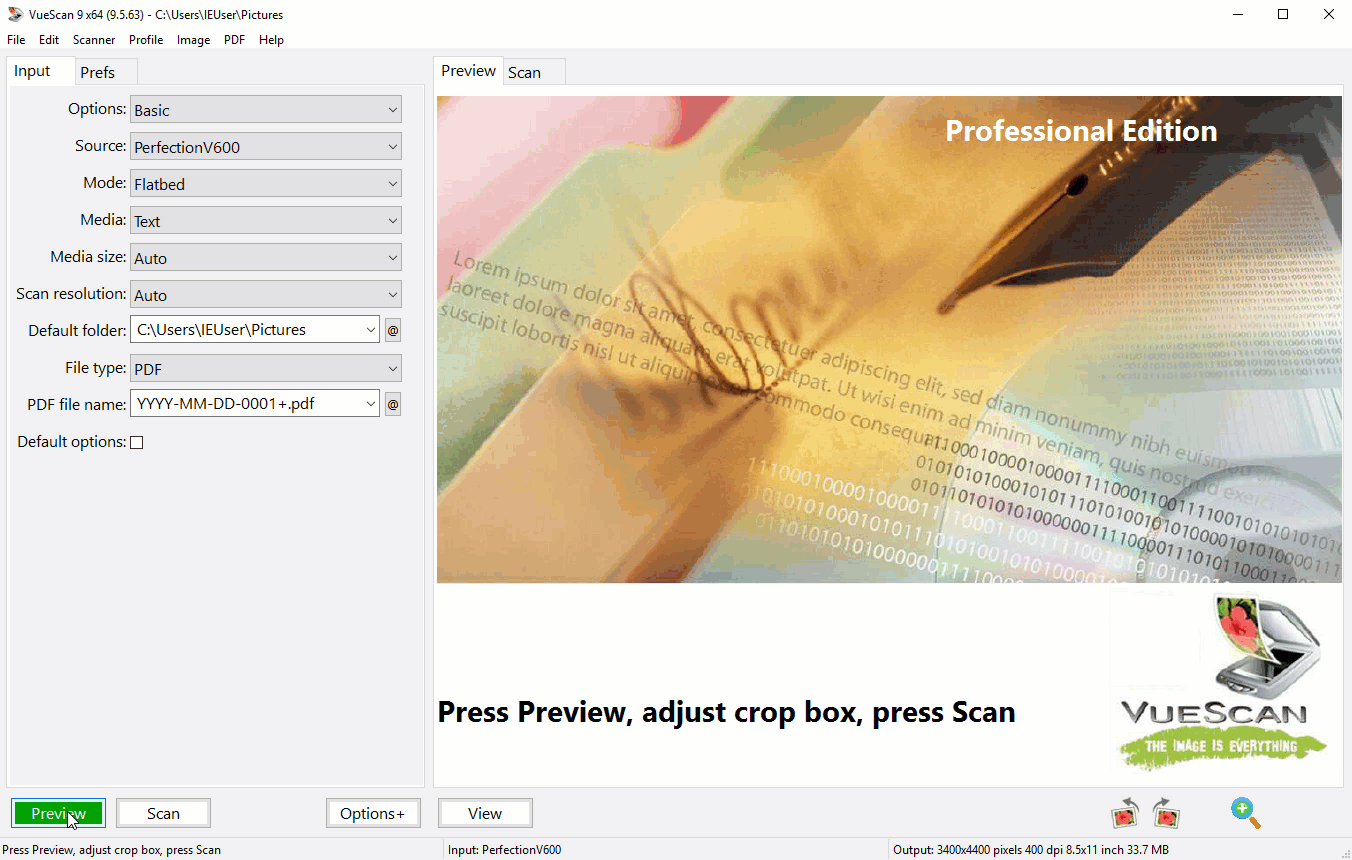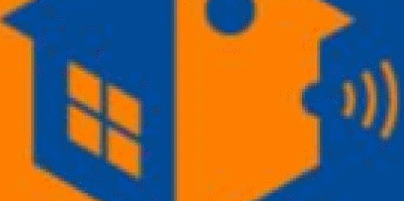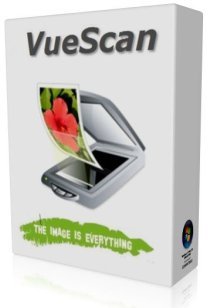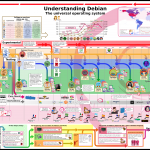J’ai commencé l’informatique avec un… ZX81 ! et pour certains d’entre vous, je suis sur qu’ils n’ont jamais entendu parlé de ce type d’ordinateur.
Oui, je sais, je suis vieux 😳 enfin, pour certains ! 😉
J’ai connu Windows 3, Win 3.1, Win NT4, Win 95, Win Millenium (boeurk), Win XP, Win Vista (double boeurk !!!), Win 7 puis 8 et 8.1 et enfin, Windows 10. Tout cela en un peu plus de 20 ans. J’ai changé de carte mère, de carte vidéo, de disque dur, joué au tir au fusil avec le lecteur de disquette, changé de lecteur de CD au profit d’un graveur de Blu-ray… changé d’imprimante car franchement, la première faisait trop de bruit et la suivante séchait trop souvent (enfin, son encre !).
Le seul matériel que j’ai gardé, c’est mon scanner.
Bon, vous me direz, maintenant sur les dernières imprimantes, on possède un scanner intégré. Oui, c’est vrai, mais mon imprimante ne rentre pas sous mon bureau et celle-ci est dans mon placard… pas facile de se déplacer régulièrement pour simplement scanner un document. Aussi, j’ai mis mon ancien scanner à plat sous mon bureau… et ça rentre ! Par contre, quand j’ai voulu le faire reconnaitre sous Windows, la G-A-L-E-R-E !!! Le dernier pilote fourni par le constructeur était pour Windows XP… Autant dire que sous Windows 8 ou 10, tout cela ne fonctionne plus depuis longtemps !
Je suis donc parti à la recherche d’une solution et je me suis souvenu d’un petit encart dans un vieux journal informatique : on y parlait d’un programme permettant de scanner quand on ne possède plus le driver / le pilote du matériel connecté. Ce programme, c’était VueScan.
La découverte
VueScan propose 2 choses :
- un pilote générique permettant de faire reconnaître n’importe quel scanner USB sur votre système
- un programme proposant une interface plus ou moins complète « en fonction de votre version »
« En fonction de votre version » car le programme n’est pas gratuit.
Vous pouvez le télécharger et le tester pour voir si votre scanner est reconnu, mais ensuite, il va vous falloir l’acheter : une adresse mail vous sera demandé ainsi que votre nom et prénom. En retour, vous recevrez un code et un numéro de série qu’il vous faudra indiquer dans le menu d’enregistrement du produit.
Une fois fait, vous aurez accès à différentes options; pour la version « Pro » par exemple, l’OCR est disponible en plus que la possibilité de régler le contraste, la couleur, etc…
Mais ce qui fait aussi la force de ce programme, c’est qu’il n’est pas fait QUE pour Microsoft Windows, il est également disponible pour MacOS et Linux – même si ce dernier n’a en général pas de problème avec les vieux matériels (pour l’instant ! car certains ne sont plus maintenu ou disparaissent du kernel). On peut trouver sur ce lien, l’ensemble des versions précédentes disponible.
L’auteur de ce logiciel a monté sa société et pour avoir échangé avec lui sur de futurs options, il est très sympa et ouvert à toutes sortes d’idées ! J’en ai d’ailleurs une qu’il faut que je lui soumette en pensant à cela…